La carte SD est livrée avec divers facteurs de forme tels que micro SD, SDHC, SDXC, etc. et ils sont utilisés dans plusieurs appareils tels que les appareils photo numériques, les caméscopes, les reflex numériques, les drones, les téléphones Android, etc. pour étendre l'espace mémoire. Si vous cherchez à formater la carte SD sur Windows ou Mac, cela peut être dû à diverses raisons. Avant de formater la carte SD sous Windows ou Mac, il est suggéré de faire une Comment Récupérer des Fichiers Supprimés sur Carte SD? pour éviter un scénario de perte de données permanente.
Dans cet article, vous découvrirez la méthode hautement cotée pour formater la carte SD sur Windows et Mac ainsi que la méthode éprouvée pour recuperer carte SD corrompue ou formatée.
Raisons courantes du formatage de la carte SD
Le formatage d'une carte SD est essentiel et il n'y a rien d'effrayant à ce sujet.
- Pour améliorer les performances et le fonctionnement de la carte SD.
- Pour effacer toutes les photos, fichiers, etc. en double et indésirables de la carte mémoire.
- Si vous êtes impossible de supprimer fichier carte SD.
- Pour changer le système de fichiers de la carte SD en NTFS, FAT32, exFAT, etc.
- La carte SD n'est pas lisible sur les téléphones Windows, Mac ou Android.
- Erreurs de carte SD comme Erreur de formatage de la carte SD, carte mémoire inaccessible, carte SD vierge, etc.
Prérequis avant de formater une carte SD
Chaque fois que vous avez décidé de Impossible de Supprimer Carte SD ou tout autre périphérique de stockage externe, la chose la plus importante avant de formater une carte SD est de faire une sauvegarde des fichiers et des photos importants.
Formater carte sd pour mac et windows. Par conséquent, il est recommandé de faire une sauvegarde de toutes les photos importantes, images brutes, vidéos, fichiers audio, fichiers Microsoft Office, documents, etc.
Formater la Carte SD Mac
Avant de formater votre carte SD sur Mac, connectez votre carte micro / SD à Mac à l'aide d'un lecteur de carte, puis effectuez une sauvegarde des fichiers importants ou utilisez l'outil Remo Recover Mac pour restaurer les données.
- Aller à Applications > Utilities > Disk Utility
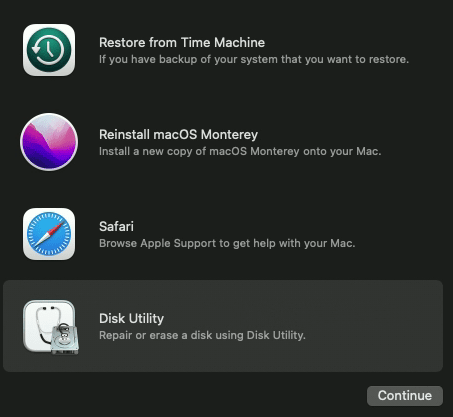
- Sélectionnez le SD card que vous souhaitez formater à partir de tous les lecteurs disponibles et cliquez sur le Erase option.
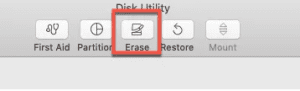
Remarquer: Au cas où, si vous ne trouvez pas votre carte SD ou disque dur externe ne s'affiche pas sur mac, cela peut être dû à un problème de connexion ou à un problème de réglage des préférences.
- Maintenant, donnez un nouveau nom à votre carte SD (facultatif).
- Cliquez sur Format option pour choisir le type de format que vous souhaitez effectuer dessus.
Remarquer: Sélectionnez exFAT si votre carte SD est de 64 Go et que vous souhaitez la rendre compatible avec Windows et Mac. Sinon, sélectionnez MS-DOS (FAT) si votre carte mémoire fait 32 Go.
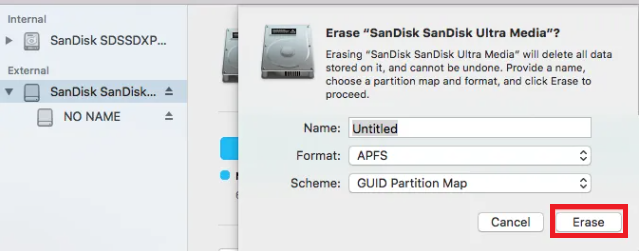
- Clique sur le Erase option et attendez que la fonction Utilitaire de disque efface tous les fichiers présents sur la carte SD. De cette façon, vous pouvez formater avec succès votre carte mémoire sur Mac.
- Maintenant, éjectez en toute sécurité la carte SD de votre Mac pour commencer à l'utiliser avec de meilleures performances. Si vous avez supprimé des fichiers de la carte SD sur Mac sans effectuer de sauvegarde, vous pouvez utiliser l'outil de récupération de carte SD Remo pour restaurer des fichiers depuis une carte SD sur Mac sans effort.
Remarque importante : des millions de personnes perdent leurs précieuses données de Mac en un an. Si vous êtes l'un de ceux-là, parcourez cet article sur comment récupérer des fichiers supprimés sur Mac, nous avons expliqué un moyen génial de récupérer vos fichiers en un rien de temps.
Formater la Carte SD Windows
Avant de formater votre carte micro / SD, assurez-vous de faire une sauvegarde des données importantes de la carte SD. Et vérifiez également si la carte SD est déverrouillée ou non pour éviter carte SD non formatée Erreur.
- Connectez votre carte SD à Windows ou insérez-la dans la fente pour carte SD.
- Ouvrez ce PC.
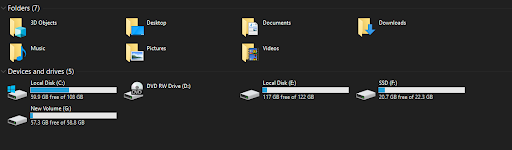
- Vous trouverez tous vos lecteurs disponibles sous Devices and drives.
- Right-click sur l'icône de la carte SD et cliquez sur le Format
- Modifiez la taille de l'unité d'allocation pour Default allocation size.
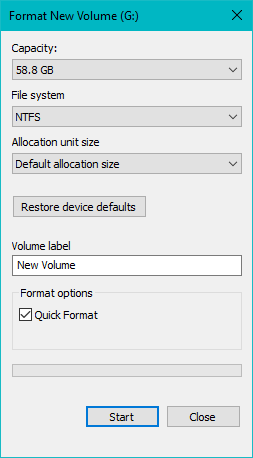
- Cliquez sur Start bouton pour formater votre carte SD
Remarque : Parfois, nous perdons des photos mémorables en raison d'une suppression aléatoire ou du format de la carte SD. Si vous souhaitez les récupérer, continuez à lire pour découvrir comment récupérer des photos sur une carte SD formatée.
Puis-je récupérer les données d'une carte SD illisible ou formatée ?
Recuperer carte SD corrompu, que ce soit sur Mac ou Windows, la raison peut être que votre carte SD est endommagée, irréalisable ou corrompue. Si ton La carte SD n'est pas lisible ou formaté, vous pouvez essayer des méthodes de dépannage pour le réparer en cliquant sur le lien donné. Avant le dépannage, vous devez effectuer une sauvegarde des fichiers ou photos importants. Avec l'aide de l'outil Remo Recover, vous pouvez restaurer toutes vos données à partir d'une carte SD formatée ou corrompue avec facilité.
Utilisez l'outil de récupération de carte SD Remo pour restaurer plus de 300 formats de fichiers tels que des photos, des vidéos, des images brutes, des documents, etc. Cet outil est disponible pour les systèmes d'exploitation Windows et Mac, y compris Windows 10 et macOS Big Sur. Remo Recover outil facilement comment formater carte sd sur windows mac corrompue ou illisible, disque dur externe, SSD, clé USB, etc.


Quel Format Carte SD Pour Mac ?
- Quick Format doit être cochée si vous ne préférez pas une mise en forme complète.
- Vous pouvez renommer votre carte SD sous Volume label
- Vous pouvez également sélectionner le file system compatible avec votre appareil photo, téléphone portable, reflex numérique, etc. FAT32 est sélectionné pour les cartes SD avec 32 Go d'espace de stockage, exFAT / NTFS pour les lecteurs de stockage de plus de 32 Go.